史上最全面的32个PS快捷键图文使用指南
阿随向前冲
1、Ctrl+T:自由变形
该快捷键,主要对图层进行旋转、缩放等变形调整,同时可以拖动修改图层在画面中的位置,是极为常用的功能键。
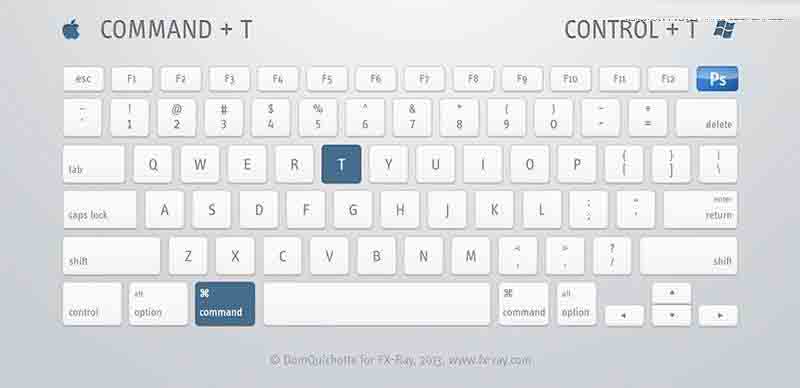
左上为Mac快捷键,右上为PC快捷键
2、Ctrl+J:复制图层
对图层的复制,一般的操作是通过图层菜单栏选择,或者直接在图层面板上右键单击图层的下拉菜单中选择,而“Ctrl+J”的快捷键不仅能复制图层,还能高光层、阴影层,在修图、调色、合成等设计工作中都是很常用的功能。

3、数字键:图层不透明度变化
在图层面板中,选中图层后,直接按数字键即可修改该图层的不透明度,1即10%,以此类推,0是100%

4、空格键+F:更改工作区颜色
工作区即画布所在的地方,就是PS软件中最大的那块区域,通过改快捷键可以更改工作区的颜色,四种不同灰度的颜色,从死黑到浅黑到灰到亮灰,任君选择。

5、F:更改屏幕显示模式
即让PS在标准屏幕模式、带有菜单栏的全屏模式和全屏模式间切换,一般常用于欣赏作品、检查设计效果等工作环境中。

6、TAB:工作区窗口显示/隐藏
主要作用是,让工作区全屏,只保留菜单栏,隐藏工具栏和各种面板窗口,以最大的工作区显示,以便有更大的视域来观察、设计等。

7、Ctrl+Shift+Alt+E:盖印图层
盖印图层,简单说就是将当前所有图层(及效果)合并,且生成一个全新的图层,打个比喻来说,这是一种“无损合成图层”,并不会破坏之前的任何图层,方便我们在设计中“反悔”去修改,而又能满足进一步修饰、设计的目的,实乃PS操练中必备之大法。

8、Ctrl+Alt+A:选中所有图层
顾名思义,按下该快捷键可以让我们迅速选中所有图层,免去键盘(ctrl /shift)+鼠标点击来选中图层的麻烦。需要注意的是,当文档中存在背景图层时,按下此快捷键则不会选中背景图层,只会选中除它之外的所有图层。

9、Ctrl+G:图层编组
从数学中的合并同类项,到文件夹管理中的新建文件夹,来把具有某种联系的内容放到一起,都体现着我们追求整洁、有序的好习惯,那么在PS中,图层面板中的图层多起来的时候,合适的编组将是一个灰常好而且相当必要的习惯,这时候快捷键Ctrl+G就大显神威了,选中要编组的图层,然后按快捷键即可编组。

10、D:复位颜色
PS默认的前景色和背景色为黑色、白色,而当我们做了一段时间的设计后,难免会遇到颜色已经不再是黑白,而又想用到黑白的时候,这个时候,只要按下键盘快捷键D即可恢复默认状态了。PS:所有涉及字母键的快捷键都要在英文输入状态下使用。

11、X:切换前景色和背景色
字母X键的作用,一是前景色和背景色的互换,一是在蒙版状态下,切换黑白画笔。

12、Ctrl+I:反相
选中图片图层的情况下,按下该快捷键的作用是得到该图片的负片效果。

13、空格键+鼠标左键:移动画布
画布,也就是我们在进行设计的图片,有时候1:1比例观看时,很可能大得会超过了工作区,而有些地方看不到,这个时候就需要移动它了,只需按住空格键,然后左键单击移动即可。PS:当我们用选框工具画出一个选区时,按下空格键,移动鼠标则可以移动选区。

14、Ctrl+D:取消选区
一生二,二生三,三生万物,反之亦反,So,有创建选区的,就会有取消选区的需求,只需按下该快捷键,蚂蚁线就消失了,选区不见了。

15、Shift+Alt+M:切换成“正片叠底”模式
当在使用画笔工具或者污点修复画笔工具类时,按此快捷键,可以把当前的绘画模式从默认的“正常”切换到“正片叠底”模式。

16、Shift+Alt+S:滤色模式
还是在使用画笔类工具的时候,按下该快捷键,可以将绘画模式一秒切换到“滤色模式”。

17、Shift+Alt+O:叠加模式
依然是画笔类工具被选择状态下,按下该快捷键可以把绘画模式一秒切换成“叠加模式”。

18、Shift+Alt+F:柔光模式
依然是画笔类工具被选择状态下,按下该快捷键可以把绘画模式一秒切换成“柔光模式”。

19、Shift+Alt+Y:明度模式
依然是画笔类工具被选择状态下,按下该快捷键可以把绘画模式一秒切换成“明度模式”。

20、Shift+Alt+W:线性减淡(添加)模式
依然是画笔类工具被选择状态下,按下该快捷键可以把绘画模式一秒切换成“线性减淡(添加)模式”。

21、Shift+Alt+C:颜色模式
依然是画笔类工具被选择状态下,按下该快捷键可以把绘画模式一秒切换成“颜色模式”。

22、Alt+,:选中“背景图层”
有时候我们的文件中,图层已经相当得多了,想要选中最下面的“背景图层”都要鼠标滚轮滑动好久,很累的嘛,所以快捷键“Alt+,”就非常有用了,瞬间选中“背景图层”。

23、Ctrl+R:显示标尺
所谓“无规矩不成方圆,无准绳难知平直”嘛,在工作时“标尺”的存在还是很实用的,而它显示/隐藏的快捷键则是“Ctrl+R”。

24、Ctrl+Shift+Alt+N:创建新图层
按下该组合快捷键,则会在当前选中图层上方直接创建一个新的透明图层。

25、Ctrl+删除键:填充背景色
厉害这个,直接为选中的图层/对象填充背景色,一秒上色,棒棒哒。

26、Alt+删除键:填充前景色
有填充背景色,自然也要有填充前景色的喽,就是这个,阿随君用这个比上一个还多。

27、Ctrl+F:重复执行滤镜
这个快捷键的作用有点类似于word中的“格式刷”,就是再次执行上一次使用的滤镜,比如对图层1刚刚做了高斯模糊,如果此时选中图层2,按快捷键Ctrl+F,则图层2就同样被高斯模糊了。当然,也可以反复对同一个图层Ctrl+F。

28、Ctrl+0:缩放至工作区
在各种缩放操作中,快捷键Ctrl+0的作用是把当前画布/图片缩放到适配工作区,即图片铺满了整个工作区。

29、Ctrl+1:缩放至100%
即是把画布或是图片按照它的真实尺寸1:1的在PS中显示,如果是很大的图,那么无疑将超过工作区面积,一眼已经无法看全整张图。PS:也可以直接Ctrl++或者Ctrl+-来缩放。

30、Ctrl+Tab:文档切换
这组快捷键是针对多PSD文件同时打开,同时工作的情况时,按下Ctrl+Tab则会在PSD文件之间切换。

31、Shift+Alt+鼠标左键:设置前景色
在画笔或者油漆桶工具被选择的情况下,按此快捷键则会激活一个调色板出现,鼠标的移动则会直接设置好前景色。

32、Shift+Alt+N:正常模式
当画笔工具处在正片叠底的绘画模式时,按下此快捷键则可以一秒让绘画模式回归“正常模式”。

好了,以上是总结的32场演唱会了,啊,不,是32个快捷键。当然啦,好用的快捷键也不止这些了,比如说轻松制作“画中画”德罗斯特效应的“Ctrl+Shift+Alt+T”,比如说按住Alt键同时滚动鼠标滑轮来缩放画布,比如说按住Ctrl键同时滚动鼠标滑轮可以左右移动画布等等,不一而足,而要想快捷键发挥最佳作用,最好的方法莫过于多用多练多总结,正所谓功夫虽好,唯手熟尔。
